| SIECIOWY SYSTEM ARCHIWIZACJI I BACKUPU DANYCH | ||

|
||
|
Identyfikator artykułu: FS-FBS-20160624-I01 Ostatnia weryfikacja: 27 lipiec 2022 Wersja: 1.1 Backup i odzyskiwanie maszyn wirtualnych Hyper-VArtykuł opisuje sposób archiwizacji i odzyskiwania maszyn wirtualnych działających na hiperwizorze Microsoft Hyper-V.WstępMaszyny wirtualne można archiwizować od wewnątrz (z maszyny wirtualnej) oraz od zewnątrz (z hosta). Backup od środka daje możliwość backupu i odzyskiwania poszczególnych plików (w tym otwartych i zablokowanych plików Outlooka, baz danych, rejestru, etc.) lub katalogów. Taka kopia pozwala też utworzyć tzw. obraz dysku, z którego można odtworzyć cały system operacyjny na nowym czystym dysku twardym (wirtualnym lub fizycznym). Ta metoda archiwizacji jest szczegółowo opisana w poniższych artykułach bazy wiedzy: Opisane w tym artykule rozwiązanie pozwala archiwizować i odzyskiwać całe maszyny wirtualne bez konieczności instalacji agenta backupu wewnątrz poszczególnych maszyn wirtualnych. Agent backupu jest instalowany tylko na hoście Hyper-V.Uwaga. Do zrozumienia tego opisu wymagana jest znajomość backupu maszyn fizycznych. O podstawowych zasadach archiwizacji plików w programie Ferro Backup System można przeczytać w instrukcji obsługi. InstalacjaPrzed przystąpieniem do backupu maszyn wirtualnych trzeba zainstalować agenta (FBS Worker) na hoście Hyper-V. Host może działać pod kontrolą Windows Server lub Microsoft Hyper-V Server (bez powłoki graficznej). W obu przypadkach instalację przeprowadza się w ten sam sposób, jak na innych komputerach. Proces instalacji został opisany w artykule Instalacja oprogramowaniaBackupPo zakończeniu instalacji należy przejść do konsoli sterowania FBS Server i w zakładce Archiwizacja dodać nowy komputer (host Hyper-V). Następnie należy utworzyć nowe zadanie backupu i przejść do wyboru zakresu archiwizacji klikając Modyfikuj.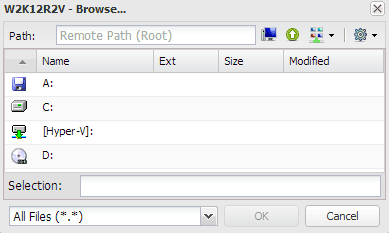
Rys. 1 Wirtualny dysk Hyper-V W oknie wyboru zakresu archiwizacji, poza dyskami hosta widoczny jest wirtualny katalog o nazwie "Hyper-V". Aby zarchiwizować wszystkie maszyny wirtualne z tego hosta, wystarczy dodać do zakresu archiwizacji cały wirtualny katalog "Hyper-V". Aby archiwizować tylko wybrane maszyny wirtualne, trzeba wejść głębiej do katalogu "Hyper-V" i zaznaczyć jedną lub kilka wyświetlonych nazw maszyn wirtualnych. Podobnie jak w przypadku backupu zwykłych plików z zakresu archiwizacji można wykluczyć maszyny wirtualne o podanych nazwach. Ponieważ pliki maszyn wirtualnych (vhd, vhdx, avhd, etc.) są przeważnie bardzo duże, najlepiej wybrać rodzaj archiwizacji Delta. Pozwoli to znaczne przyspieszyć wykonywanie kolejnych kopii zapasowych i zmniejszy rozmiar archiwów. Archiwizowane maszyny wirtualne mogą być zatrzymane, uruchomione lub wstrzymane. Wraz z bieżącym stanem maszyny wirtualnej archiwizowane są jej wszystkie punkty kontrolne (wcześniej znane jako migawki maszyny wirtualnej, ang. checkpoints). PrzywracanieJeżeli maszyna wirtualna została usunięta lub nie działa, można ją przywrócić z kopii zapasowej.W tym celu należy przejść do zakładki Odzyskiwanie, wybrać nazwę hosta Hyper-V, a następnie w panelu z lewej strony wskazać odpowiednią kopię zapasową. Aby odtworzyć wszystkie maszyny wirtualne, w panelu z prawej strony należy zaznaczyć dysk wirtualny "Hyper-V". Jeżeli chcemy odzyskać tylko wybrane maszyny wirtualne, należy przejść w głąb dysku wirtualnego "Hyper-V", a następnie zaznaczyć jedną lub kilka maszyn wirtualnych. 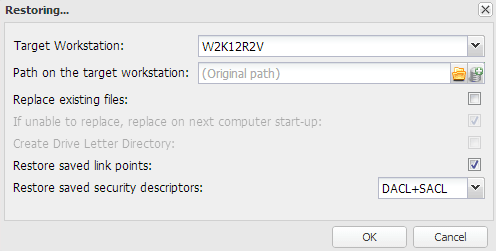
Rys. 2 Przywracanie maszyn wirtualnych Hyper-V W oknie wyświetlonym po wybraniu polecenia Przywróć lub wypakuj należy pozostawić opcje domyślne, tj. ścieżkę docelową, przywracaj zapisane punkty dowiązań i przywracaj deskryptory zabezpieczeń. Zaznaczenie tych opcji jest konieczne do poprawnego odtworzenia maszyny wirtualnej. 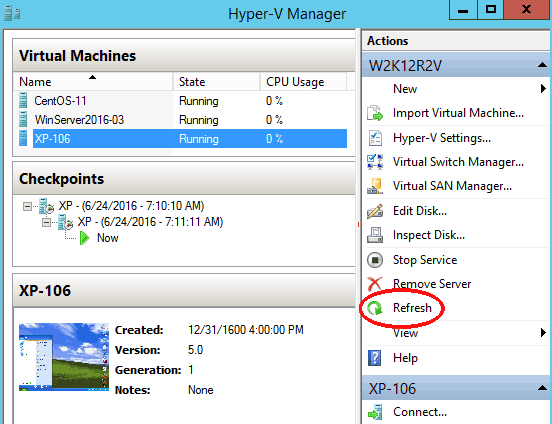
Rys. 3 Odzyskane maszyny wirtualne Hyper-V Po zakończeniu odzyskiwania należy przejść do Menadżera Hyper-V i kliknąć przycisk Odśwież, aby załadować listę odzyskanych maszyn wirtualnych. W niektórych sytuacjach - np. po odzyskiwaniu maszyny na inny host - trzeba zaimportować maszynę wirtualną klikając Importuj maszynę wirtualną i wskazując lokalizację odzyskanych plików .VMCX i .AVHDX. W tym momencie można już ponownie uruchomić maszyny wirtualne lub wybrać zapisane punkty kontrolne, aby przywrócić wcześniejszy stan maszyny. Zobacz też |
||
|
Backup Hyper-V - wydajna archiwizacja i odzyskiwanie maszyn wirtualnych Wszelkie prawa zastrzeżone. © 2000-2024 FERRO Software |
||

